excel将大段内容写在一格里的教程
时间:2023-07-14 10:51:49作者:极光下载站人气:436
相信大家对excel软件是在熟悉不过了,这款办公软件让用户能够轻松制作出电子表格,给用户带来了许多的便利,因此wps软件受到了不少用户的喜欢,当用户在编辑表格文件时,除了在单元格中录入数据以外,有时还需要输入大量的文本信息,在输入的过程中,用户就会遇到文本信息无法在一个格子里的情况,这时用户应该怎么来设置实现呢,其实这个问题是很好解决的,用户直接在页面上选中输入文本的单元格,接着打开设置单元格格式窗口,在其中的对齐选项卡中,用户选择其中的自动换行功能即可解决问题,那么接下来就让小编来向大家分享一下excel将大段内容写在一个格子里的方法步骤吧。
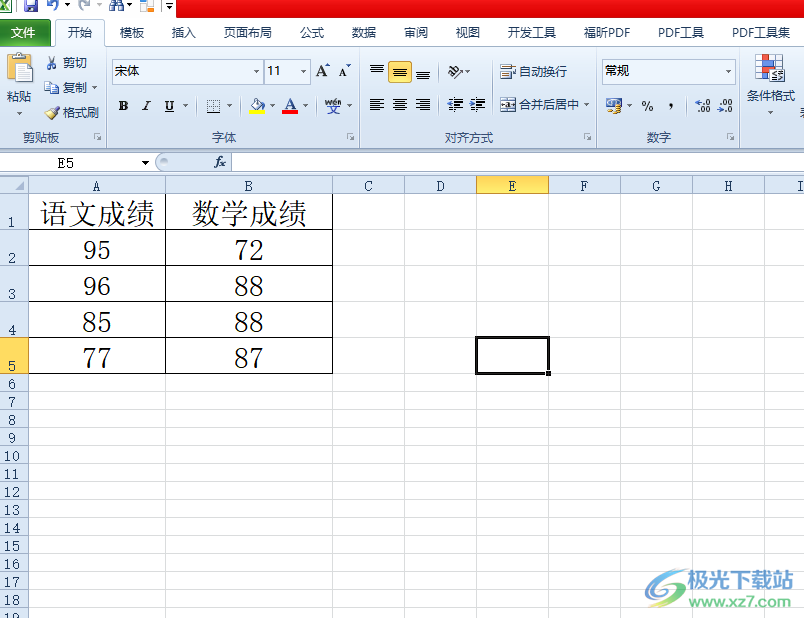
方法步骤
1.用户在电脑桌面上打开excel软件,并进入到表格编辑页面上选中空白单元格
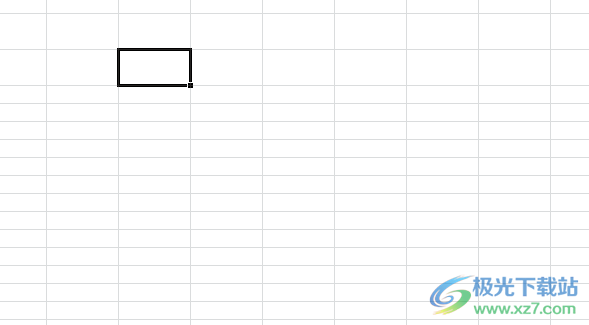
2.接着用鼠标右键点击单元格,在弹出来的右键菜单中,用户选择其中的设置单元格格式选项

3.在打开的设置单元格格式窗口中,用户将选项卡切换到文本选项卡上
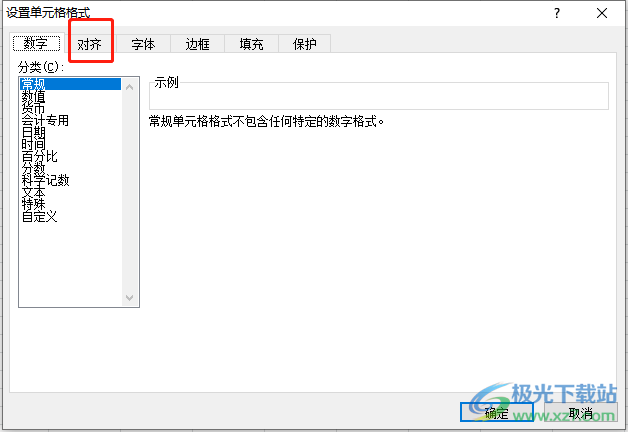
4.然后将会显示出相关的功能选项,用户在文本对齐方式板块中设置常规水平对齐方式以及居中垂直对齐方式,然后勾选文本控制板块中的自动换行选项
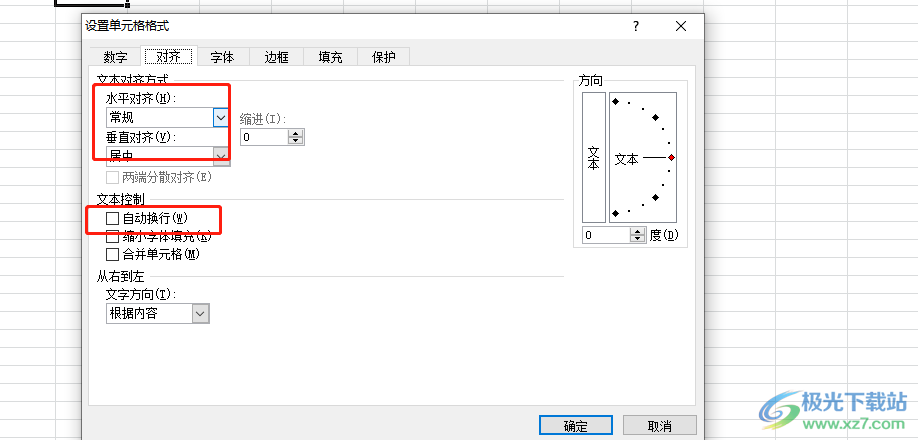
5.设置完成后,用户直接在窗口右下角按下确定按钮就可以了
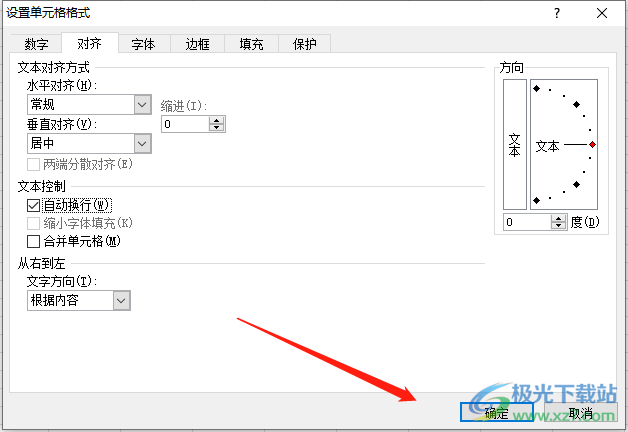
6.此时用户回到编辑页面上,在空白单元格中输入文本信息,就可以成功放置在一个格子里了

当用户在编辑表格文件时,经常会遇到在单元格中输入文本会超出的情况,这时用户就可以简单的打开设置单元格格式窗口,在其中的对齐选项卡中勾选自动换行选项来进行设置即可,因此有需要的用户可以跟着教程操作起来,一定可以成功解决好这个问题的。

大小:60.68 MB版本:1.1.2.0环境:WinAll, WinXP, Win7
- 进入下载
相关推荐
相关下载
热门阅览
- 1百度网盘分享密码暴力破解方法,怎么破解百度网盘加密链接
- 2keyshot6破解安装步骤-keyshot6破解安装教程
- 3apktool手机版使用教程-apktool使用方法
- 4mac版steam怎么设置中文 steam mac版设置中文教程
- 5抖音推荐怎么设置页面?抖音推荐界面重新设置教程
- 6电脑怎么开启VT 如何开启VT的详细教程!
- 7掌上英雄联盟怎么注销账号?掌上英雄联盟怎么退出登录
- 8rar文件怎么打开?如何打开rar格式文件
- 9掌上wegame怎么查别人战绩?掌上wegame怎么看别人英雄联盟战绩
- 10qq邮箱格式怎么写?qq邮箱格式是什么样的以及注册英文邮箱的方法
- 11怎么安装会声会影x7?会声会影x7安装教程
- 12Word文档中轻松实现两行对齐?word文档两行文字怎么对齐?
网友评论